1. Створити проект Win 32.
2.Вибрати вкладку Solution Explorer.
3. Навести курсор на ім’я odz2 та видалити його.
4. Натиснути праву клавішу мишки. У відкритому меню вибрати Add Class.
5. В вікні Add Class – odz2 выбрать категорию C++.
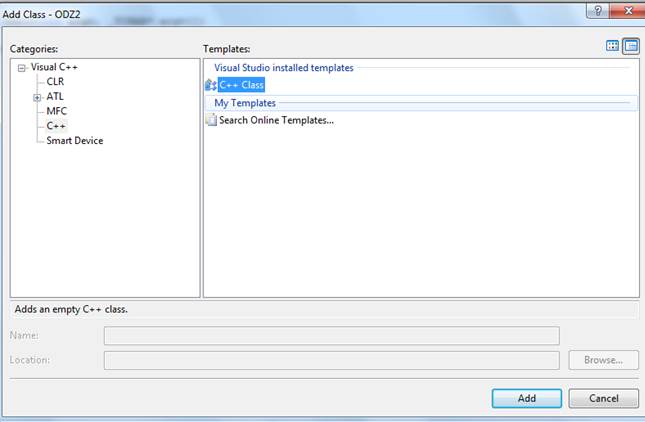
Шаблон(templates) автоматично встановиться на C++ Class.
6. Натиснути кклавішу Add.
З’явиться вікно Generic C++ Class Wizard – odz2.
У вікні Class name ввести ім’я figura. Одночасно отримають таке ж ім’я .hfile и .cppfile. У вікні Access (доступ) залишити public.
Натиснути Finish.
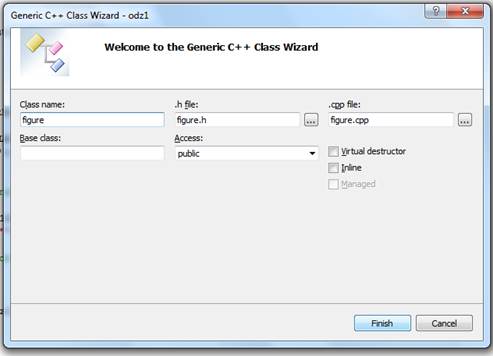
7. У клас figura додати елементи даних.
Для цього:
· Виділити вкладку Class View.
· Натиснути на «+» напротив lab2a. Відкриється зміст.
· Виділити клас figura і натиснути праву кнопку мишки. У розгорнутому змісті вибрати Add Variable. З’явиться вікно Add Member Variable Wizard-odz2.
· У вкладці Access вибрати доступ private.
· У вікні variable type ввести char*.
· Ім’я name ввести у вікні variable name.
· Натиснути Finish.
Таким самим чином ввести елементи даних a, b, h, perimeter, ploscha, obiem типу float.
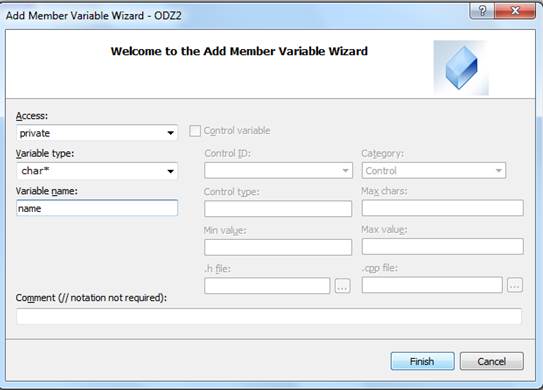
8. У класі figura додати функції-члени(методи). Для цього необхідно виділити клас figura та правою клавішею мишки викликати контекстне меню.
Вибрати Add Function.
З’явиться вікно Add Member Function Wizard – odz2.
Заповнити вікна: Return type (тип повертає мого результату), Function name, Parameter type (тип параметра), Parameter name. Якщо функція без параметрів, у вікні Parameter type ввести void. При цьому вікно Parameter name залишається порожнім. Якщо у функції є один або декілька параметрів, то вводиться тип першого параметру, його ім’я та натиснути Add. Після цього вводиться тип та ім’я іншого параметру та натискається Add. У вікні Access встановлюється мітка доступу. По замовчуванню це public.
Натиснути Finish.
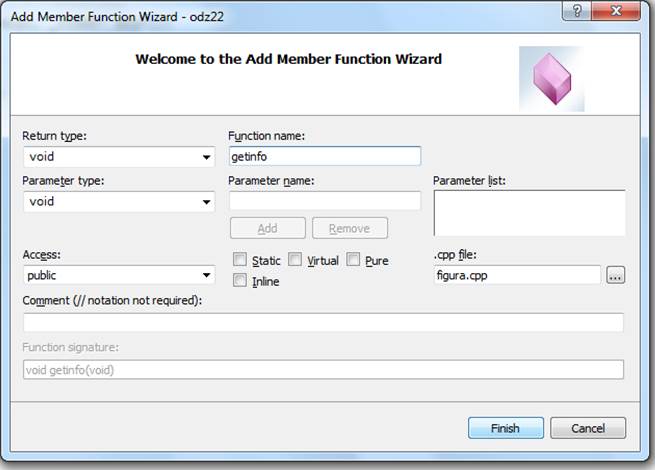
8. Тепер необхідно самостійно визначити зміст членів-функцій класу figura , заповнюєте їх у файлі figura.cpp.
Функції мають вигляд:
void figura::getinfo(void)
{
name=new char[12];
cout<<"Enter name"<<endl;
cin>>name;
cout<<"Enter storona a"<<endl;
cin>>a;
cout<<"Enter storona b"<<endl;
cin>>b;
cout<<"Enter storona h"<<endl;
cin>>h;
}
void figura::calculation(void)
{
perimetr=a+b+h;
ploscha=a*b;
obiem=a*b*h;
}
void figura::putinfo(void)
{
cout<<" name="<<name<<"Storona a="<<a<<"Storona b="<<b<<"Storona h="<<h<<"Perimetr="<<perimetr<<"Ploscha"<<ploscha<<"Obiem="<<obiem<<endl;
}
Для того, щоб працювали cin і cout, необхідно у файл figura.cpp додати
#include<iostream>
usingnamespasestd; //Опис простору імен
9. Тепер необхідно заповнити головну функцію _tmain(). Для цього на вкладці Solution вибрати файл odz2.cpp і двічі клацнути по ньому.
Додати в нього
#include “ figura.h”
У головній функції опре ділити об’єкт q, який буде працювати з функціями-членами.
Головна функція має вигляд:
int _tmain(intargc, _TCHAR* argv[])
{
figura q;
q.getinfo();
q.calculation();
q.putinfo();
getch();
return 0;
}
10. Запускаємо програму
Результат роботи програми
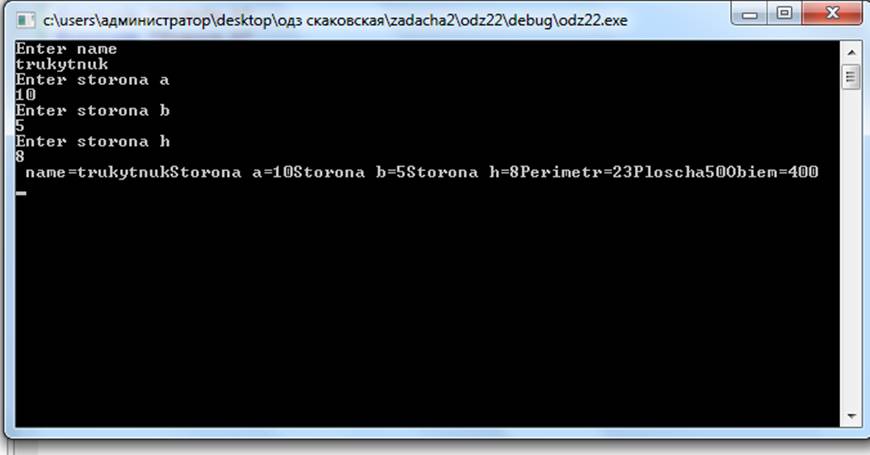
Задача 3
Умова задачі
Створити Windows-програму для малювання прямокутників. У меню TOOLS включити пункт малювання Rectangle.В панель інструментів додати відповідну цьому пункту меню кнопку. Якщо натиснути кнопку Rectangle, то навпроти пункту меню повинна з’явитися «галочка». При малюванні натиснення мишки об означається початкова точка, а при відпусканні малюється відповідна фігура. Передбачити переміщення фігур за допомогою мишки. Забезпечити поновлення зображення за допомогою мета файлу.
Уважаемый посетитель!
Чтобы распечатать файл, скачайте его (в формате Word).
Ссылка на скачивание - внизу страницы.